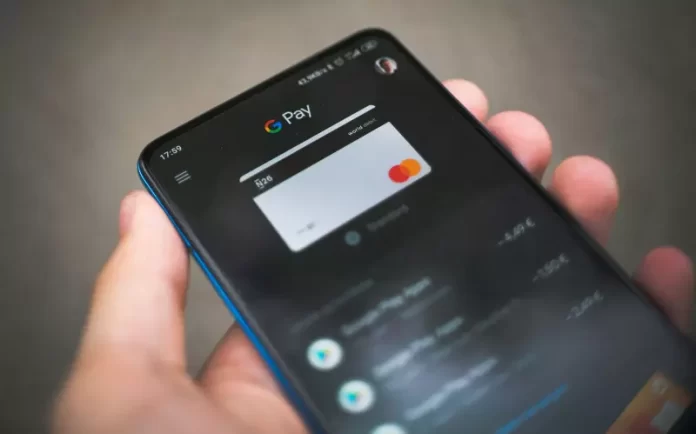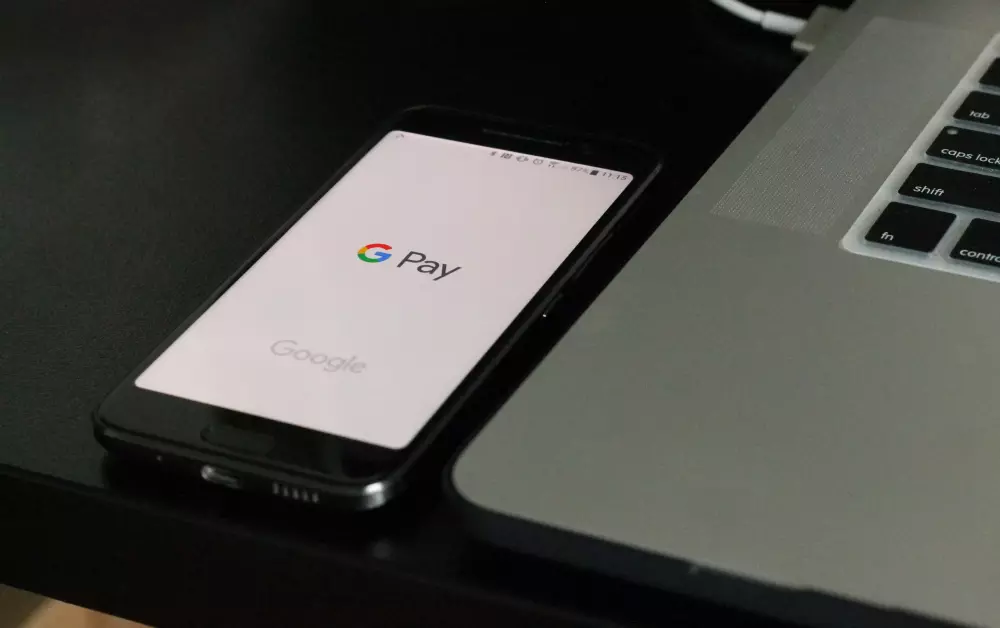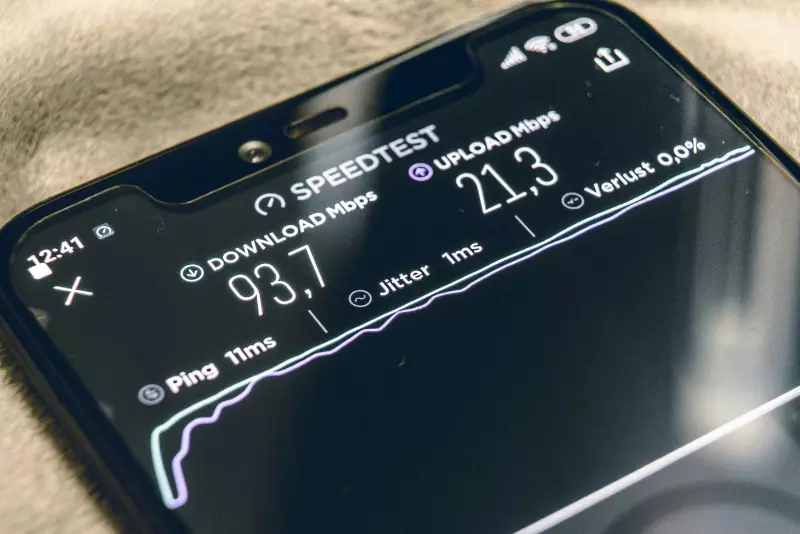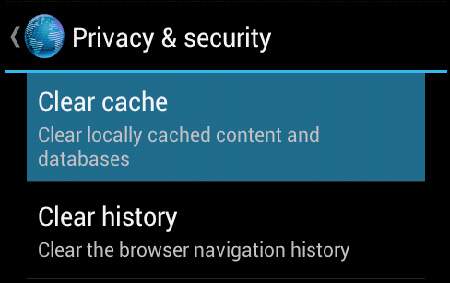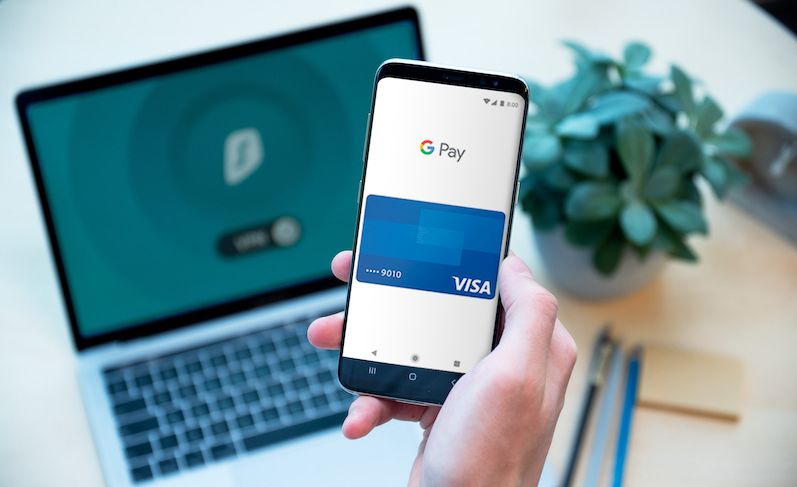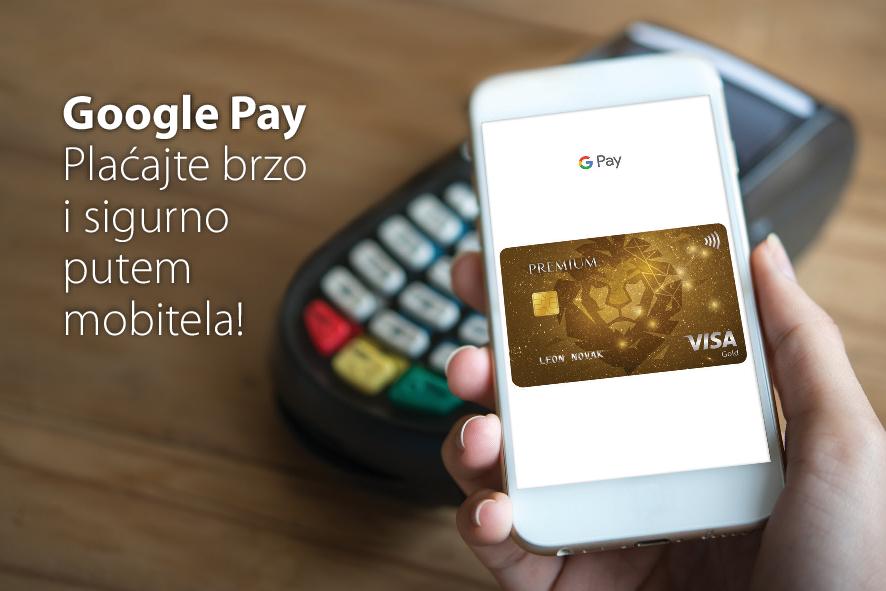Google Pay je mogućnost koja, kada funkcionira kako treba, jako olakšava neke postupke plaćanja i kupovine.
No, kao što to zna biti slučaj s mnogim stvarima i Google Pay nije imun na kvarove i neispravan rad. Što učiniti kada Google Pay ne radi ili ako ne radi kako treba? U nastavku članka reći ćemo kako riješiti ovaj problem.
Provjerite je li za aplikaciju dostupno kakvo ažuriranje
Najjednostavnije rješenje jest provjeriti postoji li dostupno ažuriranje aplikacije. Čak i ako su vam uključena automatska ažuriranja, bilo bi dobro otići u Googleovu ili Appleovu Trgovinu i ondje provjeriti postoji li kakva novija verzija aplikacije. U slučaju da postoji nova verzija, pustite neka se ažurira. Ako nema nove verzije, odnosno ako možete samo otvoriti aplikaciju, idemo na iduće potencijalno rješenje.
Jesu li podaci s kartice ažurirani?
Jeste li nedavno primili novu kreditnu ili debitnu karticu? Možda ste promijenili banku. U svakom slučaju, provjerite jesu li podaci na karticama u vašem Google Pay novčaniku točni. To uključuje brojeve kartica, datume isteka i CVV kodove. Isto je tako važno unošenje svog imena točno onako kako je navedeno na kartici.
Za provjeru podataka o kartici kliknite na Insights ($), opciju koja se nalazi u donjem desnom kutu Google Pay-a, zatim dodirnite Prikaži sve račune. Kliknite na svaku karticu u odjeljku Načini plaćanja za pregled pojedinosti i uređivanje po potrebi.
Je li vaš telefonski broj točno upisan?
Još jedan naizgled jednostavan, ali čest problem, koji može uzrokovati probleme s Google Pay mogućnostima odnosi se na netočno unesen telefonski broj. To se može dogoditi zbog pogreške prilikom postavljanja Google Paya na novom uređaju ili se može dogoditi jer je korisnik zaboravio promijeniti svoj telefonski broj nakon ponovnog postavljanja aplikacije. U svakom slučaju, dobro bi bilo provjeriti je li vaš telefonski broj dobro unesen, jer Google Pay, ako nema vaš točan telefonski broj, ne može potvrditi autentičnost korištenja aplikacije. To je osnovna sigurnosna mjera.
Otvorite Google Pay. Dodirnite ikonu svog profila u gornjem desnom kutu. Dodirnite Postavke, odaberite Osobni podaci i potvrdite svoj broj. Ako nije točan, dodirnite opciju Uredi broj. Izgleda da se ova opcija pojavljuje samo ako ste ručno unijeli telefonski broj tijekom postavljanja. Ako ste telefonski broj odabrali tijekom postupka, on je već povezan s vašim uređajem i trebao bi biti točno unesen.
Pobrinite se za to da je vaša internetska spojivost dobra i stabilna
Tijekom korištenja digitalnog novčanika za mrežno plaćanje, potrebna je pouzdana internetska veza. Ako je internetska veza slaba, plaćanja možda neće ”proći”. Mnogi trgovci imaju vlastite Wi-Fi mreže za goste. Iako se javni Wi-Fi obično ne preporučuje za mrežnu kupovinu, Google Pay koristi NFC za transakcije u trgovini.
Kontaktirajte svoju banku
Ako ste potvrdili da je sve ispravno, ali imate problema s određenom karticom, možda ćete se morati obratiti svojoj banci ili izdavatelju kartice. Kako biste potvrdili da Google Pay nije izvor problema, pokušajte upotrijebiti drugu karticu u svom novčaniku. Ako je problem ograničen na jednu karticu, ili je izdavatelj vaše kartice zamrznuo račun ili nemate dovoljno sredstava.
Očistite predmemoriju svog pametnog telefona
Ovaj postupak nerijetko je rješenje za mnoge probleme, do kojih zna doći na pametnim telefonima. Jednostavno čišćenje predmemorije ili ”cache” memorije može učiniti puno toga dobroga u pogledu rada pametnog uređaja. Razlog za to jest taj što previše podataka koje se nakupe u predmemoriju mogu ugušiti rad i aplikacije, ali ponekad i samog uređaja. Koraci za čišćenje predmemorije mogu se malo razlikovati, ovisno o uređaju.
Predefinirani koraci uključuju klik na Postavke na uređaju i nakon toga otvaranje Upravitelja aplikacija. Nakon toga, dodirnite Informacije o aplikaciji i odaberite Google Pay ili GPay. Ako koristite Google novčanik, dodirnite Google novčanik.
Nakon toga kliknite na Storage -> Clear Cache. Nemojte dodirivati Izbriši podatke ili ćete morati ponovno postaviti svoj račun unutar Google Play Trgovine.
Provjerite NFC kompatibilnost i ako je ova mogućnost isključena, uključite je
Ponekad Google Pay neće raditi zato što je na vašem uređaju onemogućena ili nije uključena NFC mogućnost. Iz tog razloga bi bilo dobro, pod uvjetom da imate tu mogućnost na svom pametnom uređaju, uključiti NFC.
Ako ne vidite NFC opciju, vaš telefon je vjerojatno ne podržava. Također možete provjeriti specifikacije svog uređaja na web-mjestu proizvođača da vidite je li NFC naveden. Prema zadanim postavkama možda nemate omogućen NFC, iako ste potvrdili da je kompatibilan.
Ovisno o vašem uređaju, postoje dva načina za aktiviranje NFC-a. Povucite traku s obavijestima na vrhu zaslona prema dolje. Dodirnite opciju NFC ako je vidite. Ako ga niste vidjeli na gornjoj lokaciji, idite na Postavke -> Povezani uređaji -> NFC i uključite opciju. Ovisno o vašem uređaju, NFC se također može nalaziti u odjeljku Veze. Ili potražite NFC u postavkama svog uređaja.
Potvrdite podatke o svom identitetu
Ako samo odjednom ne možete ništa koristiti na svom Google Pay računu, moguće je da je vaš račun označen i ograničen zbog sumnjive aktivnosti. Ponekad je potrebno potvrditi vlastiti identitet, kako biste otključali viša ograničenja transakcija i neke druge mogućnosti unutar Google Paya. Možda ćete dobiti obavijest da potvrdite svoj identitet.
Za ručnu potvrdu otvorite Google Pay i dodirnite Uvidi u donjem desnom kutu. Dodirnite Novac u Google Pay-u. Dodirnite Potvrdi i slijedite upute za unos potrebnih podataka. Od vas se može tražiti ime, adresa, OIB, datum rođenja i identifikacijski dokument s fotografijom.
Ponovno instalirajte Google Pay
U slučaju da niti jedno od navedenih potencijalnih rješenja nije pomoglo, deinstalirajte i ponovno instalirajte Google Pay. Ovo je naravno posljednje rješenje, jer u slučaju ponovnog instaliranja Google Pay-a, morat ćete ponovno unijeti brojeve i podatke svih kartica, no što je tu je.
Ako imate problema s jednom karticom, kliknite na Uvidi -> Prikaži sve račune -> Načini plaćanja u Google Payu ili ”Insights -> Show all accounts -> Payment methods in Google Pay”.
Piše: Ivan Hečimović